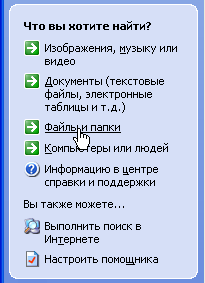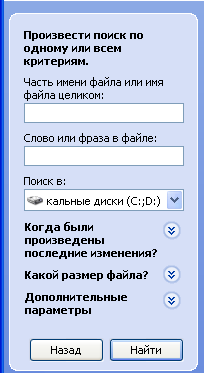- •Київський національний університет імені Тараса Шевченка
- •Інформатика конспект лекцій дисципліни
- •Тема 1. Інформація та інформаційні системи Лекція 1
- •Лекція 2
- •Структура мікроЕом
- •Тема 2. Апаратні засоби Лекція 3
- •Лекція 4
- •Тема 3. Програмне забезпечення Лекція 5
- •Тема 4. Середовище операційної системи ms-dos Лекція 6
- •Структура ms-dos
- •Структура гнучкого диска
- •Деякі поширені команди операційної системи ms-dos
- •Спеціальні файли
- •Тема 5. Середовище операційної системи Windows xp Лекція 7 Загальні можливості операційної системи Windows xp
- •Основні елементи структури екрана
- •Структура вікна об’єкта
- •Кнопки керування вікном
- •Властивості об’єктів
- •Довідкова система
- •Лекція 8 Особливості файлової системи Windows xp
- •Операції над об’єктами
- •Копіювання та переміщення об’єктів
- •Перейменування об’єктів
- •Знищення об’єктів
- •Відновлення знищених об’єктів
- •Властивості об’єктів
- •Пошук об’єктів
- •Запуск програм на виконання
- •Зміна параметрів системи
- •Програма Проводник
- •Тема 6. Стандартні додатки та службові програми Windows xp Лекція 9 Загальні правила роботи з електронним документом
- •Текстовий редактор Edit
- •Текстовий редактор Блокнот (NotePad)
- •Текстовий редактор WordPad
- •3.4.4. Навігація та виділення елементів документа
- •Лекція 10 Графічний редактор Paint
- •Лекція 11
- •Тема 7. Збереження даних Лекція 12 Апаратний рівень
- •Архівація даних
- •Тема 8. Методи і засоби захисту інформації Лекція 13 Сучасні методи захисту інформації
- •Захист даних від несанкціонованого доступу на персональному комп’ютері
- •Комп’ютерні віруси
- •Захист даних від комп’ютерних вірусів
- •3.4.1. Види протидії комп’ютерним вірусам
- •Тема 9. Розв’язання задач за допомогою персонального комп’ютера Лекція 14
- •Лекція 15 Алгоритми
- •Тема 11. Текстовий процесор Word xp Лекція 16
- •Створення документа
- •Лекція 17
- •Лекція 18
- •Лекція 19
- •Відомість з дисципліни "Інформатика"
- •Успішність студентів в 2004/2005 та 2005/2006 навчальних роках
- •Лекція 20
Відновлення знищених об’єктів
Відновити знищені об’єкти можна або за допомогою системної папки Корзина, або за допомогою відміни операції знищення.
До системної папки Корзина поміщається не знищена папка як об’єкт, а файли, що вона містила. Тому користувачем відновлюються саме файли, при цьому операційна система Windows XP відновлює відповідну ієрархічну структуру знищеної папки.
Для відновлення знищеної папки потрібно:
відкрити системну папку Корзина;
|
або |
|
Для відновлення знищеного об’єкта можна використати комбінацію клавіш Ctrl + Z або меню вікна об’єкта Правка Отменить удаление
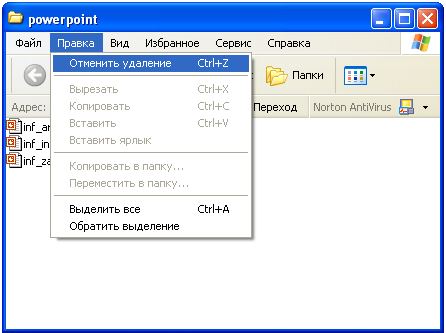
![]()
Попередження. Комбінація клавіш Ctrl + Z та інструмент Отменить скасовують лише останню виконану операцію і не відновлюють об’єкт, що був знищений за допомогою комбінації Shift + Delete.
Зауваження. Об’єкти, що знаходяться у системній папці Корзина можна відновити в будь-який момент.
Попередження. Знищені об’єкти з диска А: до системної папки Корзина не поміщаються.
Властивості об’єктів
Об’єкт може мати до чотирьох атрибутів:
Archive (A) – архівний;
Hidden (H) – прихований;
Read Only (R) – тільки для читання;
System (S) – системний.
Переглянути властивості та змінити атрибути об’єкта можна за допомогою пункта Свойства контекстного меню об’єкта:
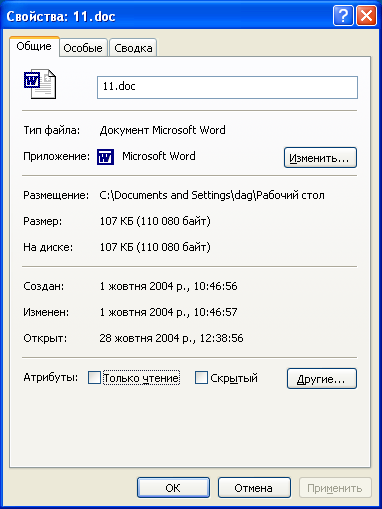
а також додаткові атрибути:
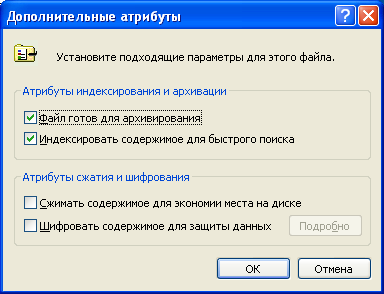
Пошук об’єктів
Якщо відома папка, де знаходиться об’єкт, то швидко знайти його можна за допомогою клавіші, що відповідає першій букві його імені.
В загальному випадку для організації складного пошуку об’єктів використовуються пошукові засоби, що стандартно входять до складу операційної системи Windows XP. Викликати пошукову систему можна з головного меню: Пуск Поиск з подальшим вибором об’єкту пошуку:
|
|
|
Запуск програм на виконання
Запустити програму на виконання можна:
за допомогою ярлика, що відповідає програмі;
за допомогою операції вибору;
за допомогою головного меню Пуск Выполнить...

У вікні Открыть потрібно ввести з клавіатури специфікацію програми. Якщо специфікація невідома користувачу, то за допомогою кнопки Обзор... переглянути дерево ресурсів і вибрати необхідний файл.
Зміна параметрів системи
Зміна параметрів системного таймеру
Для того, щоб змінити системну дату та час, потрібно:
помістити покажчик миші на область індикаторів і двічі натиснути ліву кнопку миші:
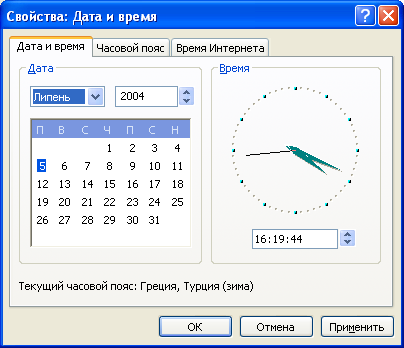
або:
відкрити системну папку Панель управления;
вибрати піктограму Дата и время:

Зміна параметрів відеосистеми
Для того, щоб змінити параметри відеосистеми, потрібно:
вибрати пункт Свойства контекстного меню робочого столу:
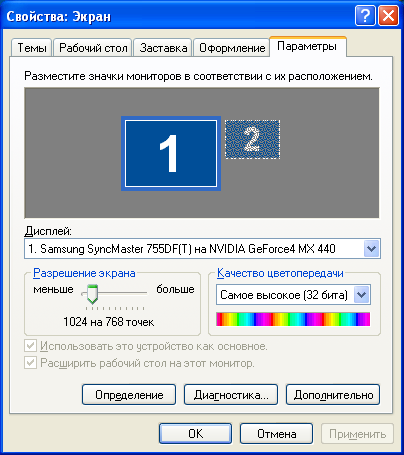
або:
відкрити системну папку Панель управления;
вибрати піктограму Экран: